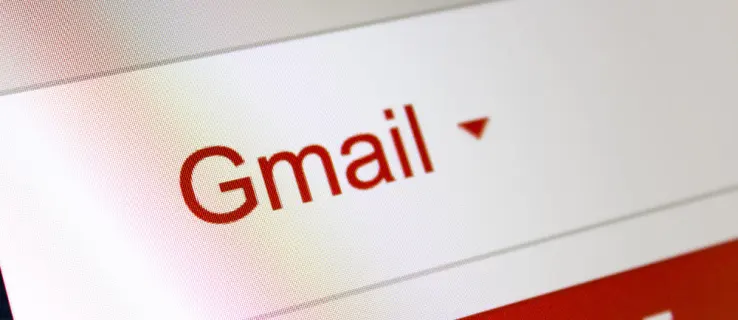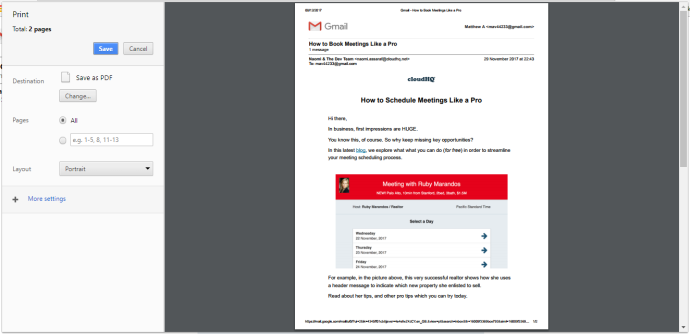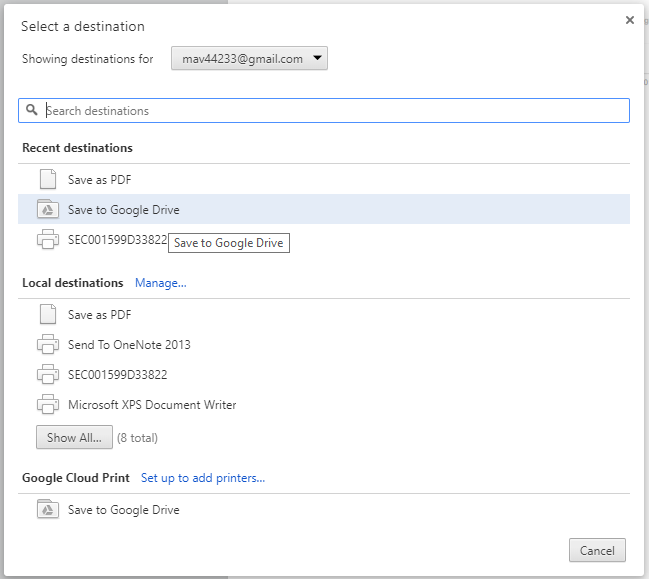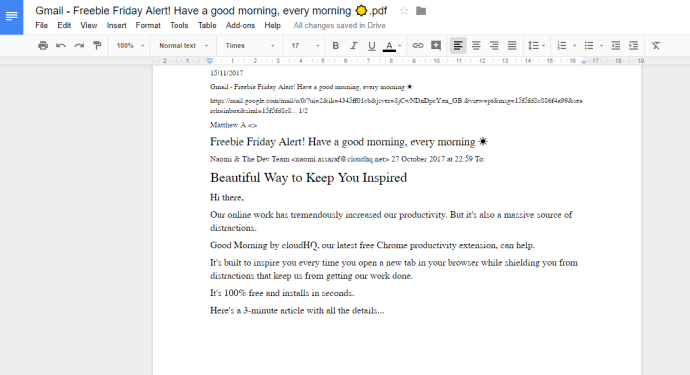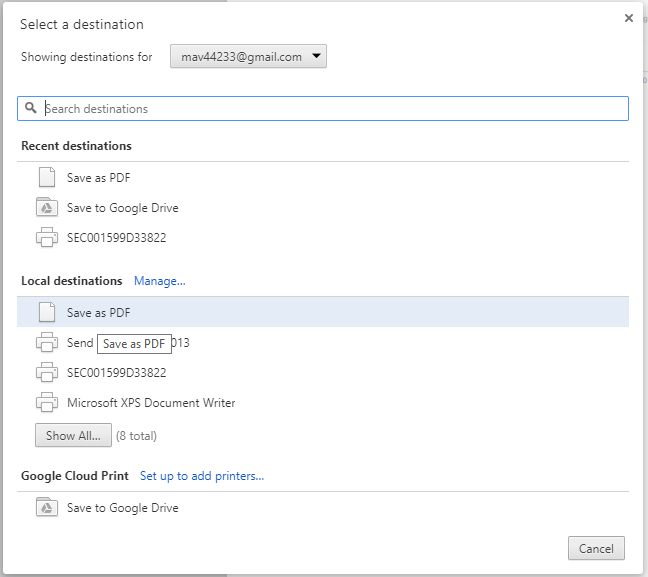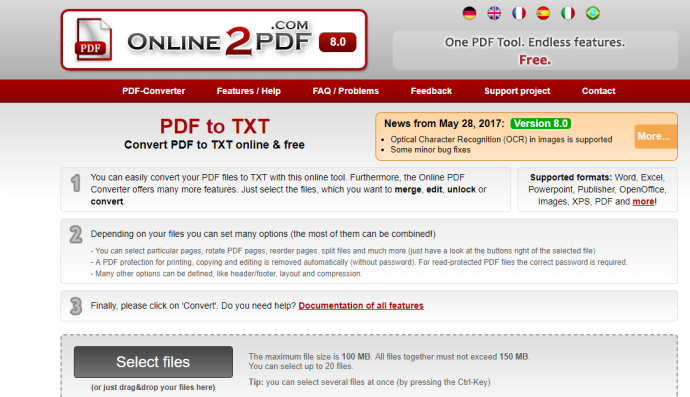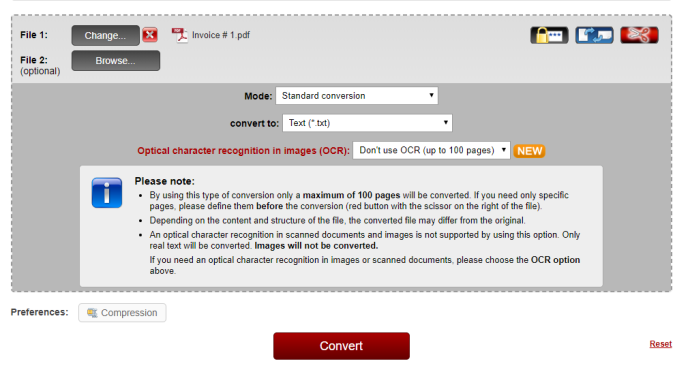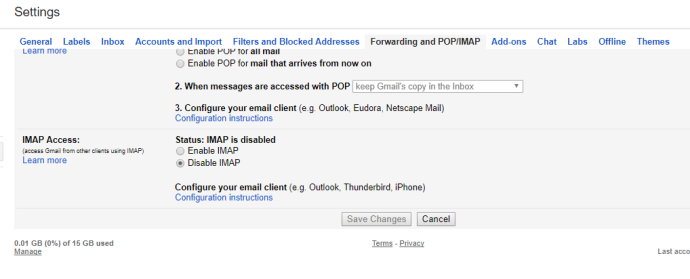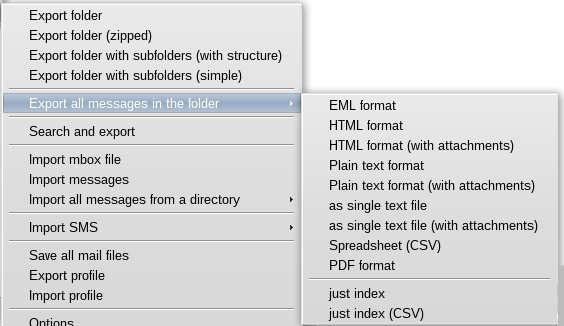Sut i allforio negeseuon Gmail i ffeil testun
Efallai y bydd angen i rai defnyddwyr Gmail gadw copïau wrth gefn ychwanegol o e-byst pwysig. Fodd bynnag, nid yw'n darparu Gmail Unrhyw opsiynau adeiledig i allforio post a ddewiswyd i ffeiliau testun (TXT) neu unrhyw fformat ffeil arall. Er y gallwch chi archifo negeseuon, efallai y bydd yr archif yn anactif ac yn anaddas i'w ddefnyddio os bydd angen i chi adfer y negeseuon hynny yn nes ymlaen. Fodd bynnag, mae yna ffyrdd o hyd i arbed negeseuon Gmail fel ffeiliau testun gan ddefnyddio rhai atebion. Gallwch ddefnyddio'r dull canlynol i allforio e-byst Gmail i fformat ffeil testun (TXT).
Copïwch a gludwch e-byst Gmail i Notepad
Un o'r ffyrdd mwyaf syml o allforio e-byst i fformat TXT yw eu copïo a'u gludo. Mae hon yn ffordd gyflym a syml o arbed e-byst fel dogfennau testun, ac mae'n eithaf didwyll, gan eich bod yn ôl pob tebyg wedi copïo a gludo testun filiwn o weithiau erbyn hyn. Yn gyntaf, agorwch y neges Gmail, yna dewiswch yr holl destun gyda'ch cyrchwr. Pwyswch yr allwedd boeth Ctrl + C i gopïo'r e-bost i'r clipfwrdd Windows.
Nesaf, cliciwch ar y botwm Cortana ar bar tasgau Windows 10 i agor y rhaglen hon. Rhowch “Notepad” yn y blwch chwilio, ac yna dewiswch agor Notepad. Pwyswch y hotkey Ctrl + V i gludo'r e-bost i Notepad. Cliciwch "ffeil" Yna cliciwch arbed " , rhowch deitl ar gyfer y ddogfen TXT, ac yna pwyswch y botwm "arbed" .
Agor e-byst yn Google Docs
Mae cyfrif Google+ gyda Google Drive a Docs yn eich galluogi i arbed negeseuon Gmail fel dogfennau TXT heb eu copïo a'u gludo. Gallwch arbed e-byst Gmail fel dogfennau PDF a'u hagor yn Google Docs. Yna gallwch chi lawrlwytho E-bost o Docs fel ffeil TXT. Dyma sut y gallwch chi lawrlwytho negeseuon Gmail o ddogfennau.
- Yn gyntaf, sefydlu cyfrif Google Mae'r dudalen hon, os oes angen.
- Agorwch yr e-bost Gmail rydych chi am ei gadw fel ffeil testun.
- cliciwch ar y botwm Argraffu i gyd Wedi'i leoli ar ochr dde uchaf yr e-bost.
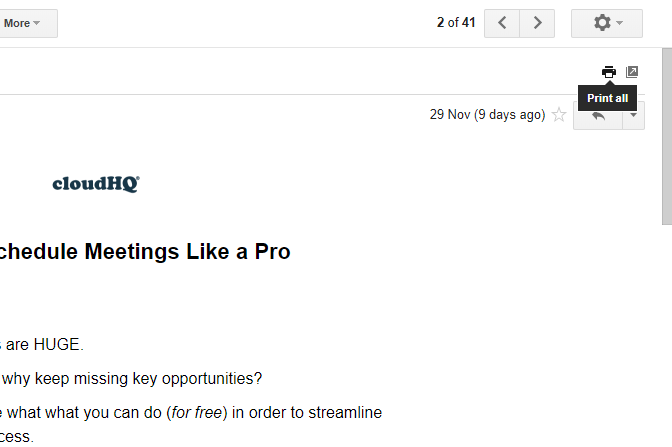
- Bydd y botwm Argraffu Pawb yn agor y ffenestr argraffu a ddangosir yn uniongyrchol isod . Cliciwch y botwm "Newid" I agor ffenestr Penderfynwch ar y cyrchfan .
- Dewiswch opsiwn Arbed i mewn Google Drive , yna pwyswch y botwm arbed .
- Agorwch eich storfa cwmwl Google Drive. Nawr bydd yn cynnwys copi PDF o'r e-bost sydd wedi'i gadw.
- De-gliciwch ar y ffeil PDF Ar gyfer e-bost a dewiswch agorwyd trwy ddefnyddio , yna dewiswch Google Docs . Bydd hyn yn agor corff yr e-bost yn Google Docs fel y dangosir isod.
- Gallwch nawr glicio "ffeil" Yna “Lawrlwytho fel” a dewis Testun Plaen (.TXT) . Bydd hyn yn arbed eich e-bost Gmail yn y ffolder lawrlwytho rhagosodedig fel dogfen testun (TXT). O'r fan honno, gallwch ei symud i unrhyw ffolder rydych chi ei eisiau, yn union fel unrhyw ffeil arall.
Arbedwch e-byst Gmail fel ffeiliau PDF a'u trosi'n ddogfennau testun
Fel arall, gallwch yn lle hynny drosi ffeiliau PDF a arbedwyd ar gyfer e-bost Gmail i ddogfennau TXT. Mae yna lawer o becynnau meddalwedd trydydd parti a chymwysiadau gwe y gallwch chi drosi ffeiliau PDF i TXT gyda nhw. Dyma sut y gallwch chi drosi ffeiliau PDF Gmail yn ddogfennau testun gan ddefnyddio'r ap gwe PDF i TXT.
- Agorwch e-bost yn Gmail rydych chi am ei gadw fel dogfen destun.
- cliciwch ar y botwm Argraffu i gyd I agor y ffenestr argraffu eto.
- Cliciwch y botwm "Newid" , yna dewiswch yr opsiwn " Cadw fel PDF” .
- cliciwch ar y botwm arbed I agor ffenestr Arbedwch fel .
- Yna dewiswch ffolder i gadw'r ffeil PDF ynddo, a gwasgwch y botwm arbed .
- Ar ôl hynny, agorwch Mae'r cymhwysiad gwe hwn Ar wefan Online2PDF yn eich porwr.
- gwthio'r botwm تحديد Ar y dudalen PDF i TXT. Yna dewiswch ffeil PDF yr e-bost a arbedwyd yn ddiweddar.
- gwthio'r botwm "Trosi" I drosi dogfen PDF i fformat TXT. Bydd fersiwn testun yr e-bost yn cael ei gadw'n awtomatig yn y ffolder lawrlwytho rhagosodedig.
Agorwch e-byst Gmail yn eich cleient e-bost
Gallwch ddefnyddio rhaglenni cleientiaid e-bost annibynnol i agor e-byst o wahanol gyfrifon gwebost. Mae rhai rhaglenni cleient hefyd yn caniatáu ichi allforio neu arbed negeseuon e-bost fel ffeiliau testun (TXT). Felly, gallwch chi agor eich negeseuon Gmail mewn cleient e-bost fel Thunderbird, ac yna eu hallforio fel dogfennau testun. Rhaglen e-bost am ddim yw Thunderbird y gallwch ei defnyddio at y diben hwn.
- Yn gyntaf, pwyswch botwm LAWRLWYTHIAD AM DDIM في Y dudalen hon I arbed y gosodwr Thunderbird ar Windows. Ewch i'r Thunderbird Setup Wizard i ychwanegu eich meddalwedd cleient e-bost at Windows.
- Nesaf, agorwch Gmail, a chliciwch ar y botwm Gosodiadau a dewis Gosodiadau .
- Cliciwch Anfon Ymlaen a POP/IMAP a dewiswch opsiwn Galluogi IMAP .
- cliciwch ar y botwm Arbed newidiadau .
- Agorwch Thunderbird a rhowch fanylion eich cyfrif e-bost Gmail yn y ffenestr Gosod Cyfrif Post.
- Dewiswch osodiad IMAP (opsiwn ffolderi) Yn y ffenestr gosod cyfrif. Yna rhowch fanylion enw gwesteiwr gweinydd Gmail â llaw.
- Pan fyddwch wedi nodi'r holl fanylion gofynnol, gallwch wasgu botwm Creu cyfrif . Yna gallwch chi agor e-byst Gmail yn Thunderbird.
- Cliciwch y botwm “Lawrlwythwch Nawr” wedi'i leoli yn Tudalen gwefan Mae hyn er mwyn ychwanegu'r ychwanegyn ImportExportTools at Thunderbird.
- Cliciwch "offer", Yna "swyddi ychwanegol", Yna “Gosod yn Thunderbird”. Yna dewiswch ImportExportTools XPI i osod yr ychwanegyn, ac ailgychwyn Thunderbird.
- Nesaf, gallwch dde-glicio ar flwch post Thunderbird a dewis MewnforioAllforioTools ac yna Allforio pob neges yn y ffolder a dewis Fformat testun plaen I allforio e-byst Gmail i Thunderbird fel ffeiliau TXT.
Felly, mae yna nifer o ddulliau y gallwch eu defnyddio i allforio e-byst Gmail fel ffeiliau testun (TXT). Gallwch ddefnyddio trawsnewidwyr Google Drive, Docs, PDF i TXT, Thunderbird, a meddalwedd cleient arall. Efallai y bydd rhai o'r opsiynau hyn angen ychydig mwy o ymdrech nag eraill, ond mae bob amser yn dda cael dewis. Yna, gallwch greu copi wrth gefn o e-byst pwysig yn Gmail a hyd yn oed ychwanegu llwybrau byr atynt ar fwrdd gwaith ffenestri. Os ydych chi am gadw neges fel nodyn atgoffa neu dderbynneb, efallai y bydd yn haws i chi gopïo a gludo'r testun yn unig.